Cara Menambah atau Menghapus Admin dari Grup Facebook
Diterbitkan: 2021-07-16Mengelola grup di Facebook dapat menjadi tantangan jika Anda melakukan semuanya sendiri. Anda memerlukan setidaknya satu orang lain untuk membantu Anda mengedit dan memublikasikan konten Anda, mengelola komentar, anggota, dan membuat laporan berdasarkan metrik halaman.
Untungnya, Facebook memungkinkan Anda menambahkan orang sebagai admin atau moderator grup Anda. Peran admin dapat mengakses grup dan memiliki kontrol penuh atas peran grup, pengaturan, postingan, komentar, iklan, dan lainnya.
Jika orang tersebut tidak lagi bekerja di perusahaan Anda, atau Anda merasa grup telah kehilangan relevansinya, Anda dapat menghapus admin dan menutup grup sama sekali.
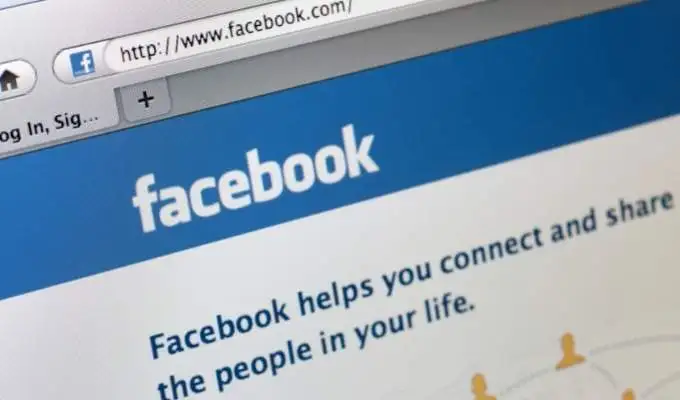
Dalam panduan ini, kami akan memandu Anda melalui langkah-langkah yang perlu Anda ambil untuk menambah atau menghapus admin dari grup Facebook di komputer atau perangkat seluler Anda.
Cara Menambahkan Admin ke Grup Facebook
Admin grup Facebook memiliki akses dan kontrol penuh atas grup. Admin dapat melakukan semua fungsi berikut:
- Jadikan orang lain sebagai admin atau moderator.
- Hapus admin atau moderator lain.
- Kelola pengaturan grup seperti nama grup, pengaturan privasi, foto sampul, dan lainnya.
- Menyetujui atau menolak permintaan keanggotaan atau postingan di grup.
- Hapus dan blokir orang dari grup, pos, dan komentar di pos.
- Sematkan dan lepas pin postingan.
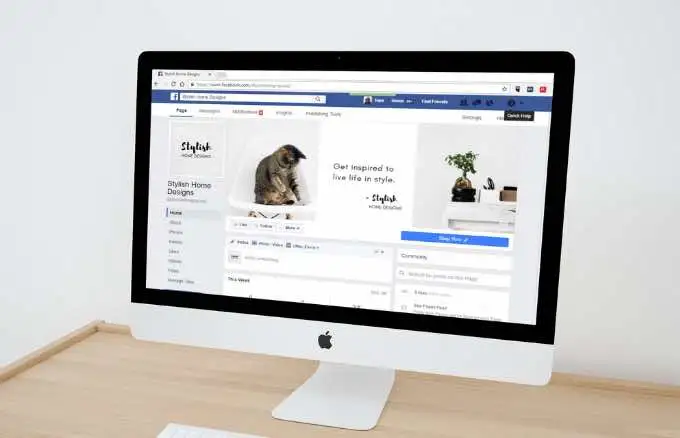
Jika Anda siap memberi orang lain peran admin di grup Facebook Anda, berikut cara melakukannya di komputer atau perangkat seluler Anda.
Tambahkan Admin ke Grup Facebook dari Komputer
Anda dapat menambahkan admin ke grup Facebook dari PC Windows atau Mac Anda menggunakan langkah-langkah di bawah ini.
Catatan : Anda harus menjadi admin grup saat ini untuk menjadikan anggota grup lain sebagai admin.
- Pilih Grup dari Umpan Berita Facebook Anda di menu sebelah kiri.
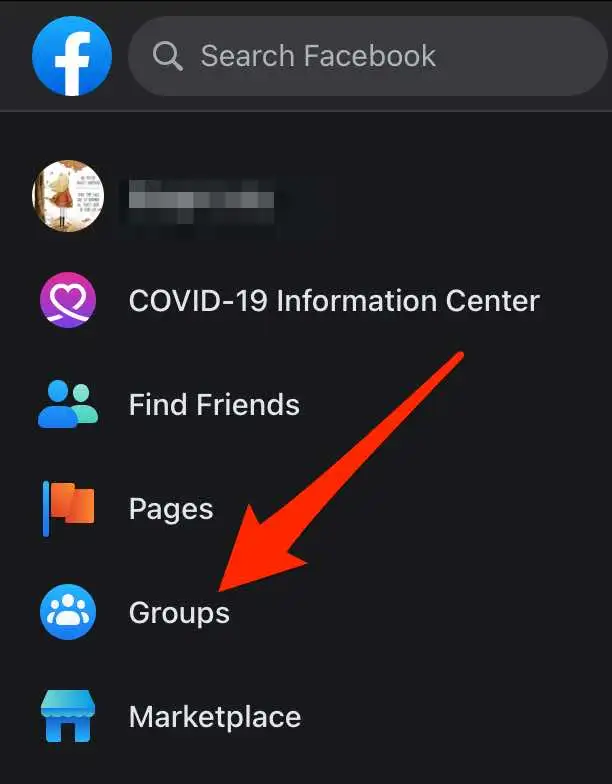
- Selanjutnya, pilih grup Anda di bawah bagian Grup yang Anda kelola . Pilih Lihat Lainnya jika Anda tidak dapat melihat opsi Grup .

- Pilih Anggota tepat di bawah foto sampul grup Anda atau pilih Lainnya jika Anda tidak dapat melihat opsi Anggota.
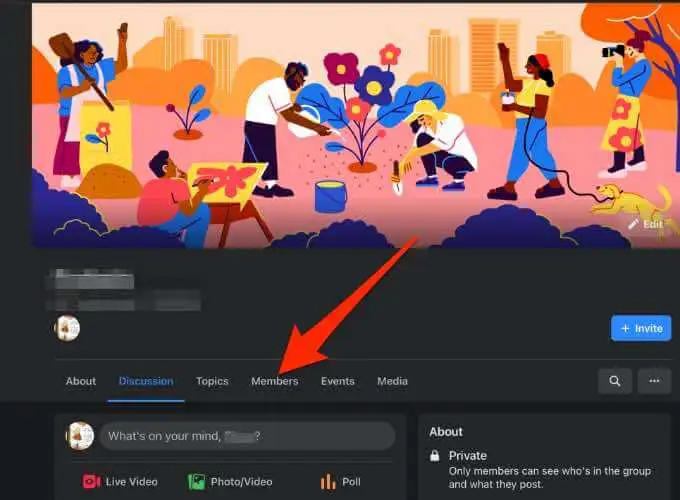
- Temukan orang yang ingin Anda jadikan admin, lalu pilih Lainnya (tiga titik) di sebelah namanya.
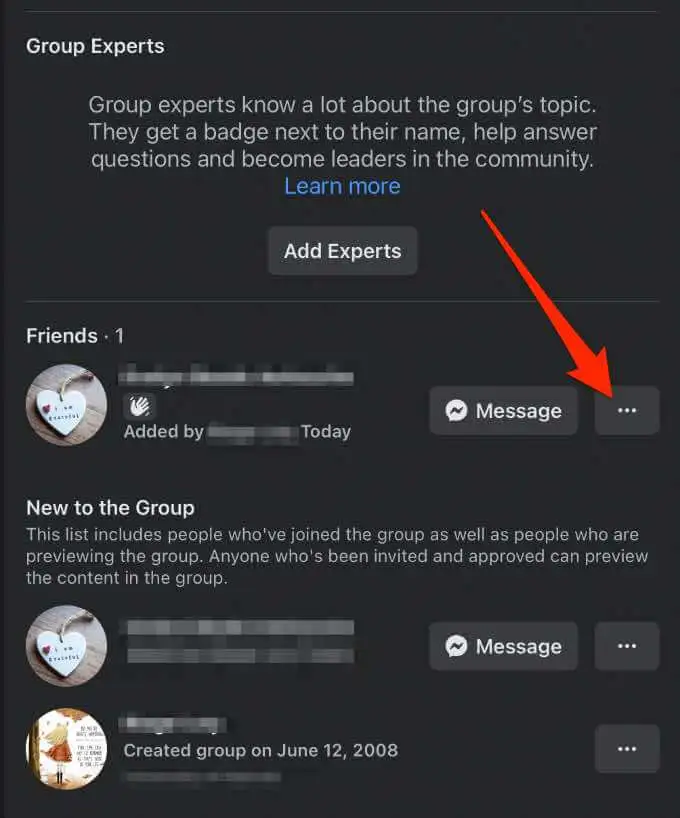
- Pilih Tambahkan sebagai admin .
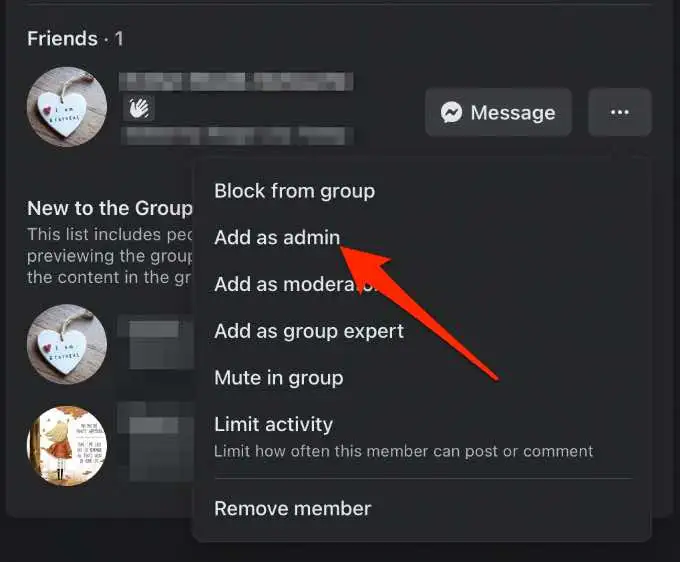
- Ketuk Kirim Undangan .
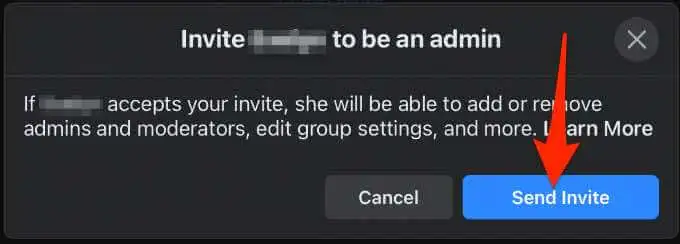
Catatan : Anggota grup harus mengunjungi grup Facebook untuk menjadi admin. Setelah Anda menambahkannya sebagai admin, mereka memiliki akses dan kontrol penuh atas aktivitas dan pengaturan grup.
Batalkan Undangan untuk Menjadikan Seseorang sebagai Admin Grup Facebook
Jika Anda tidak sengaja mengirim undangan untuk menjadi admin kepada orang yang salah atau Anda tidak ingin mereka menjadi admin lagi, Anda dapat membatalkan undangan menggunakan langkah-langkah ini.
- Buka halaman grup, ketuk Anggota, lalu gulir ke bagian Admin & moderator yang diundang .
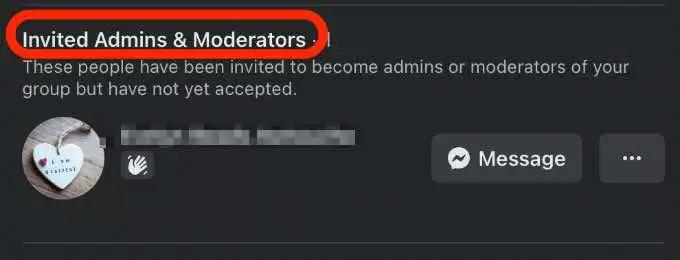
- Pilih Lainnya di samping nama orang yang diundang.
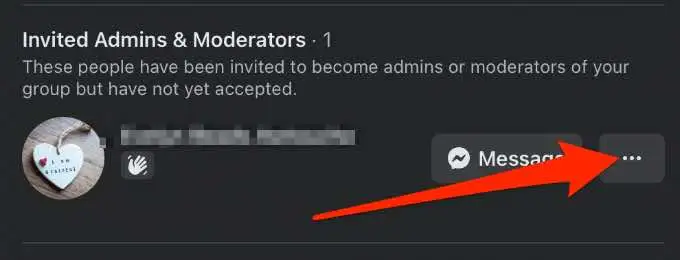
- Selanjutnya, pilih Batalkan undangan admin .
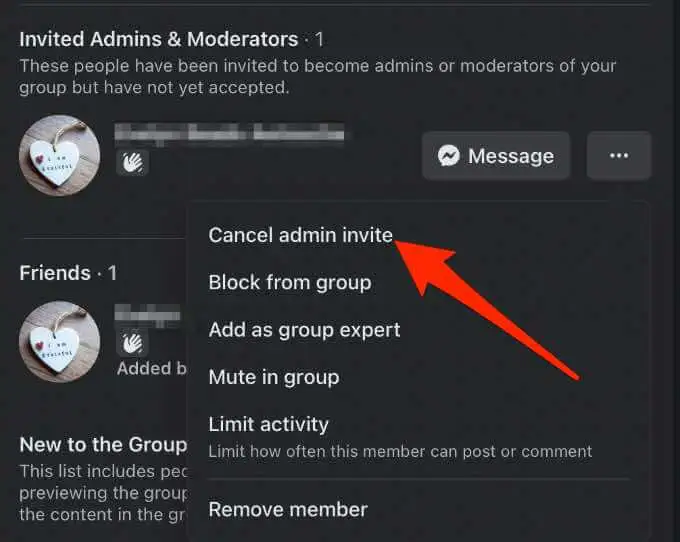
- Pilih Batalkan undangan untuk mengonfirmasi tindakan.
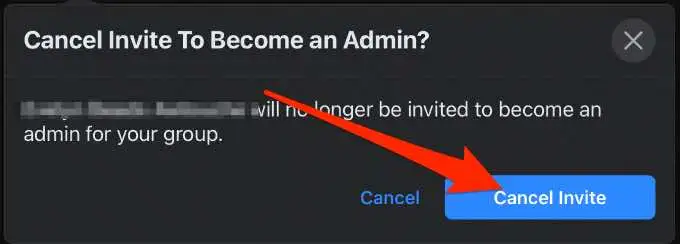
Cara Menghapus Admin dari Grup Facebook di Desktop
Jika Anda ingin mengambil kembali kendali atas grup atau berencana untuk menutupnya, Anda dapat dengan mudah menghapus admin menggunakan langkah-langkah ini.
- Buka grup Facebook dan pilih Anggota .
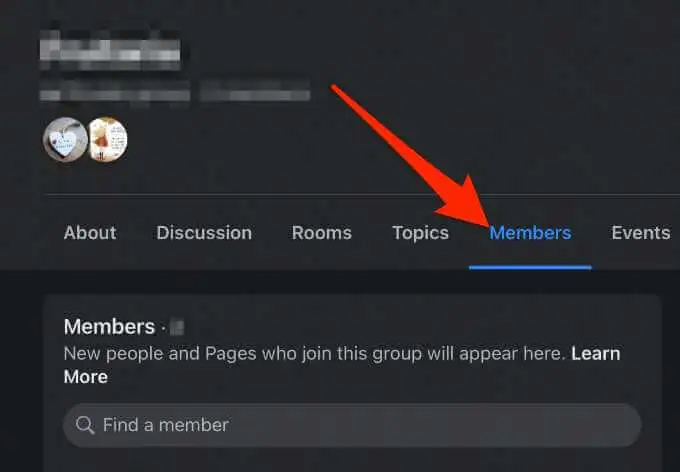
- Gulir ke bagian Admin & Moderator dan ketuk Lainnya (tiga titik) di sebelah nama orang yang ingin Anda hapus sebagai admin.
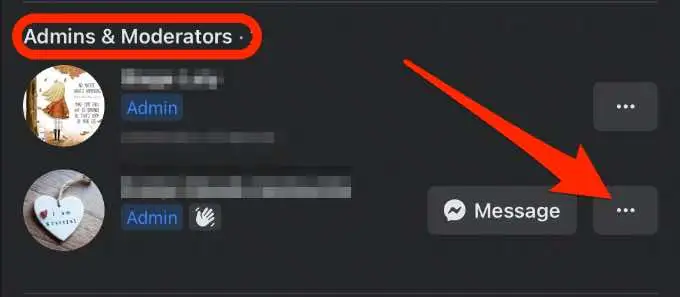
- Pilih Hapus sebagai admin .
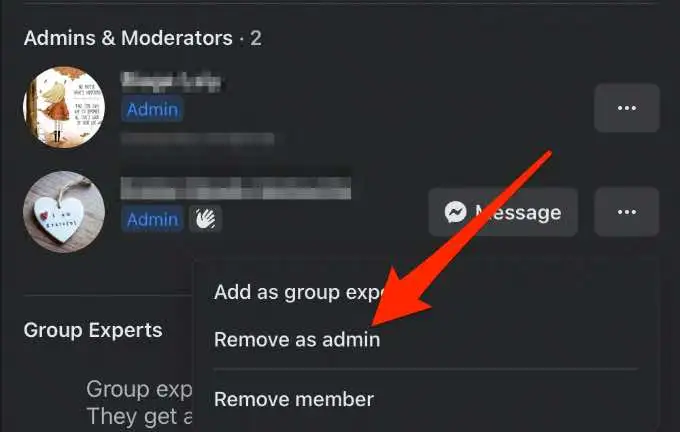
- Ketuk tombol Konfirmasi biru untuk menyelesaikan proses.
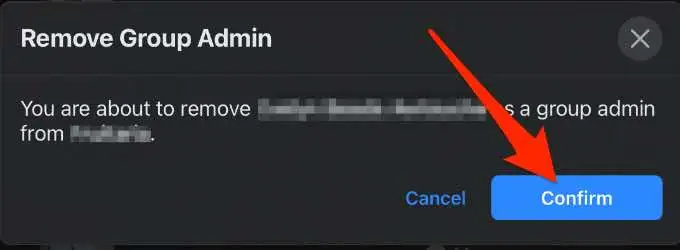
Cara Menambahkan Admin ke Grup Facebook Menggunakan Aplikasi Facebook
Anda dapat menambahkan seseorang sebagai admin ke grup Facebook Anda dari perangkat Android atau iPhone. Begini caranya.
Tambahkan Admin ke Grup Facebook di Android
Jika Anda menggunakan ponsel atau tablet Android, gunakan langkah-langkah ini untuk menambahkan admin ke grup Facebook Anda.
- Ketuk menu (tiga garis horizontal) di sudut kanan atas aplikasi Facebook.
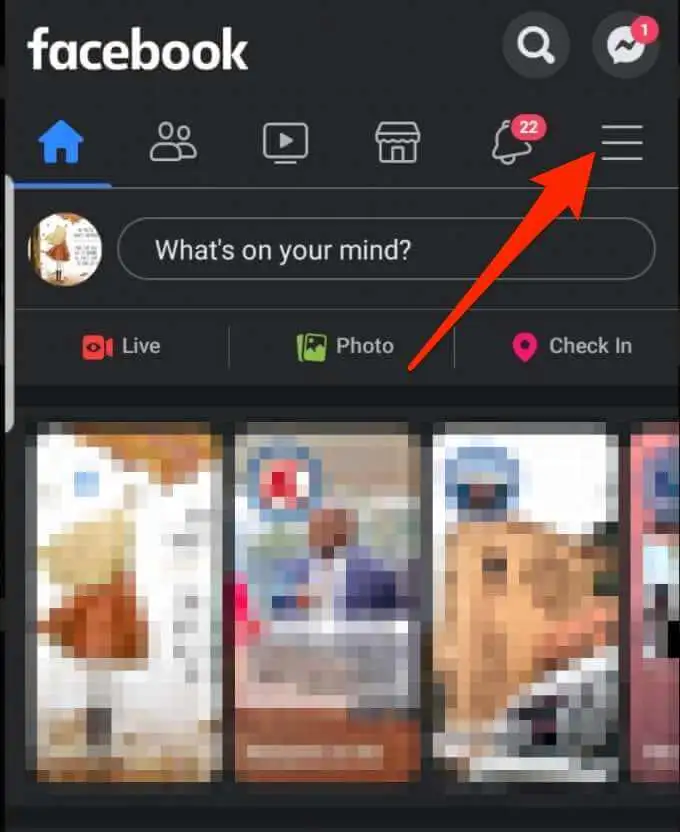
- Selanjutnya, ketuk Grup .
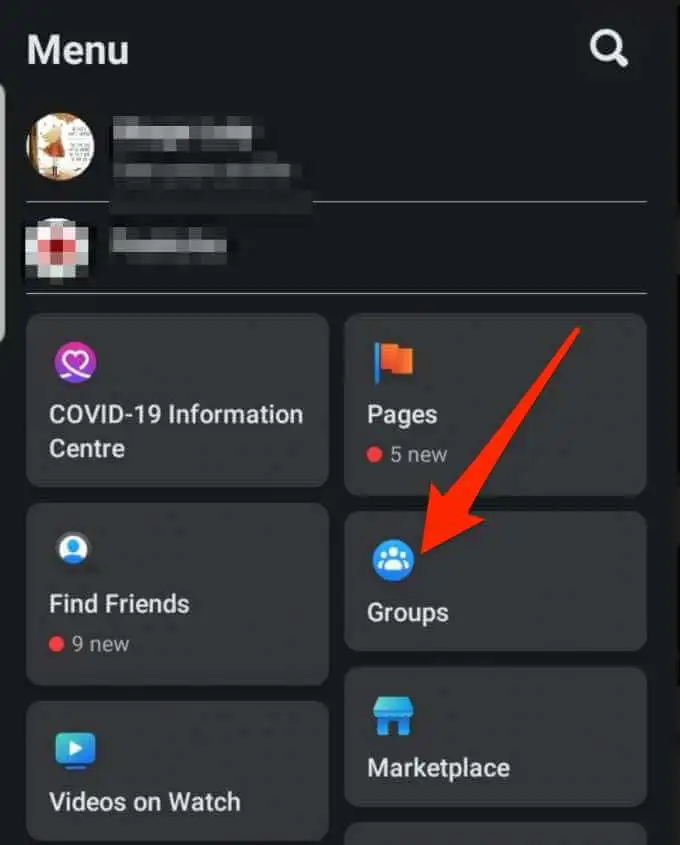
- Ketuk Grup Anda .
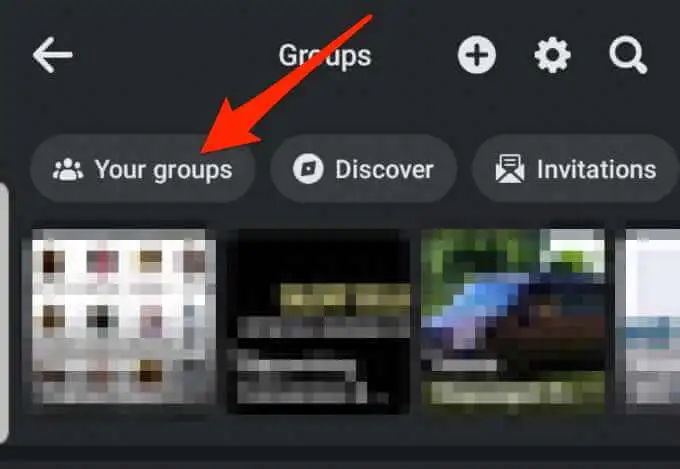
- Pilih grup Facebook di bawah bagian Grup yang Anda kelola . Ketuk Lihat lainnya jika Anda tidak dapat melihat opsi Grup .
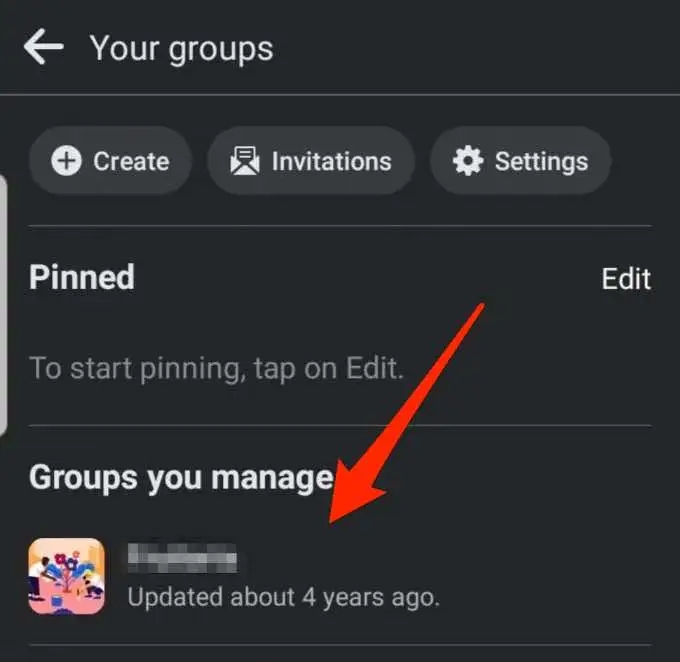
- Selanjutnya, ketuk ikon lencana di sudut kanan atas halaman grup.
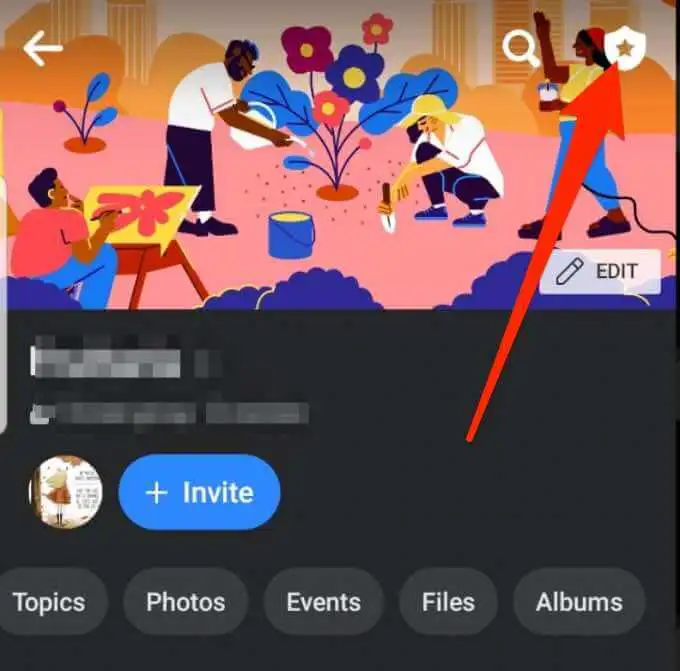
- Ketuk Anggota .
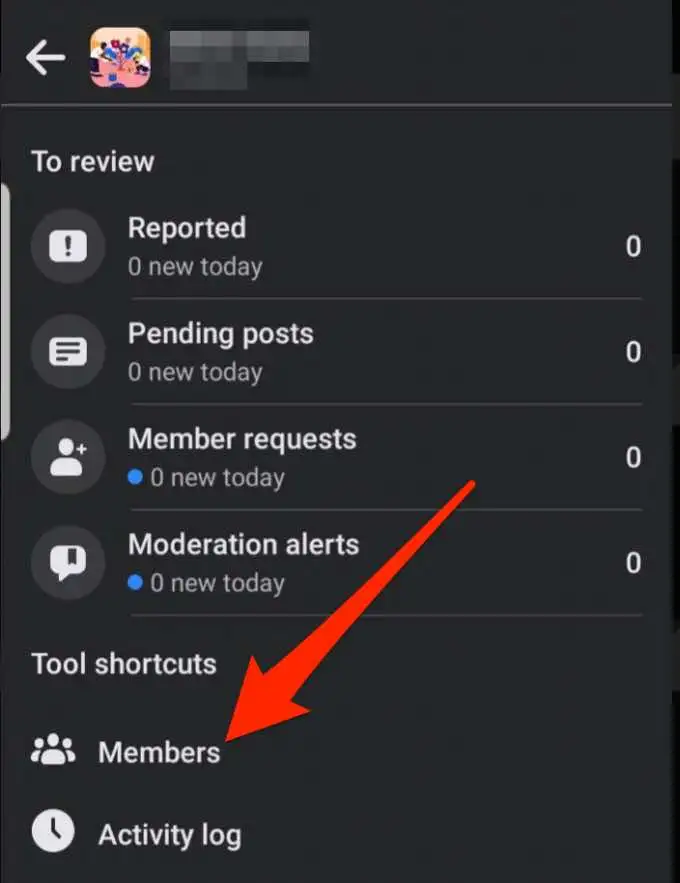
- Temukan nama orang yang ingin Anda tambahkan sebagai admin, lalu pilih Lainnya (tiga titik).
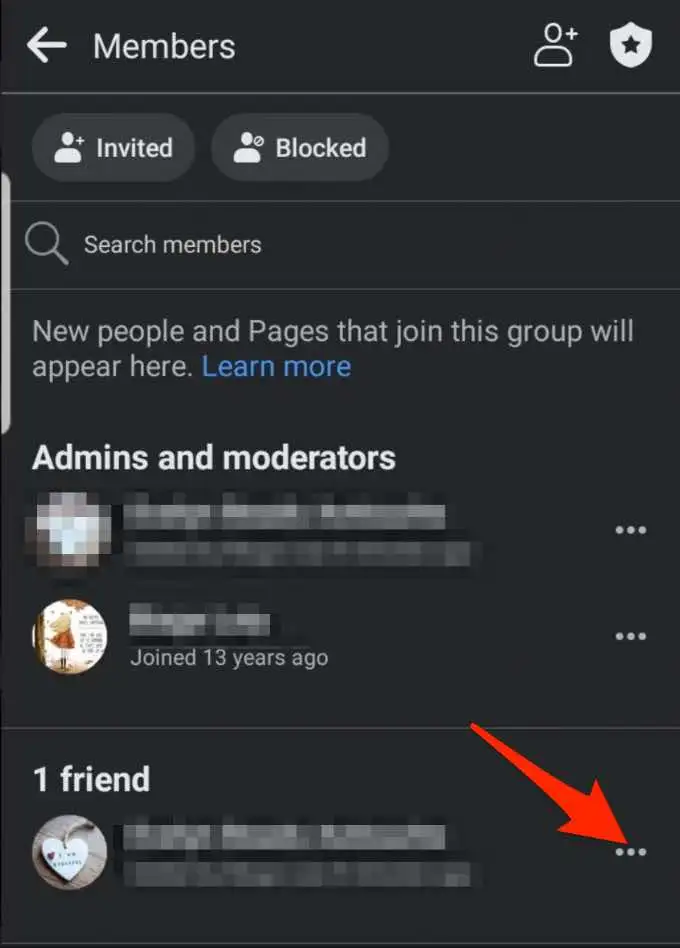
- Ketuk Tambahkan sebagai admin .
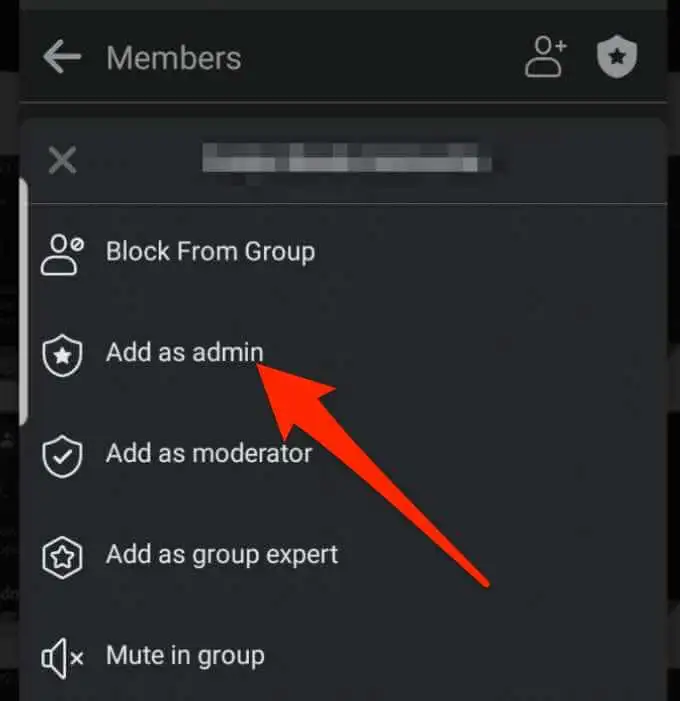
- Selanjutnya, ketuk Kirim Undangan untuk mengonfirmasi tindakan. Orang tersebut akan menerima pemberitahuan dengan undangan, dan setelah mereka mengonfirmasi, mereka akan ditambahkan sebagai admin di grup Facebook Anda.
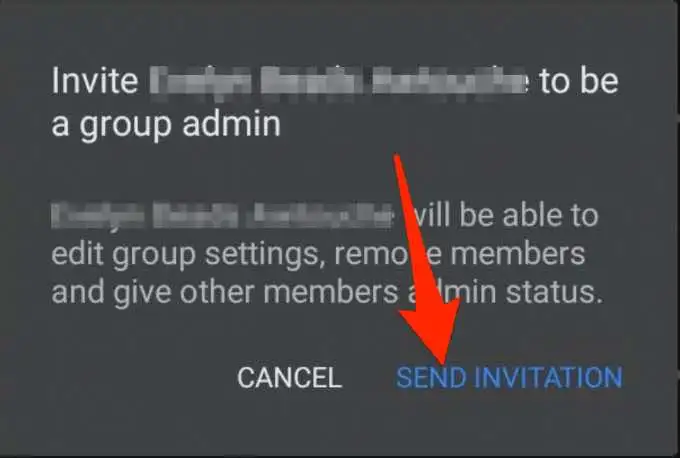
Tambahkan Admin ke Grup Facebook di iPhone
Jika Anda menggunakan iPhone, gunakan langkah cepat ini untuk menambahkan admin di grup Facebook Anda.

- Ketuk menu > Grup .
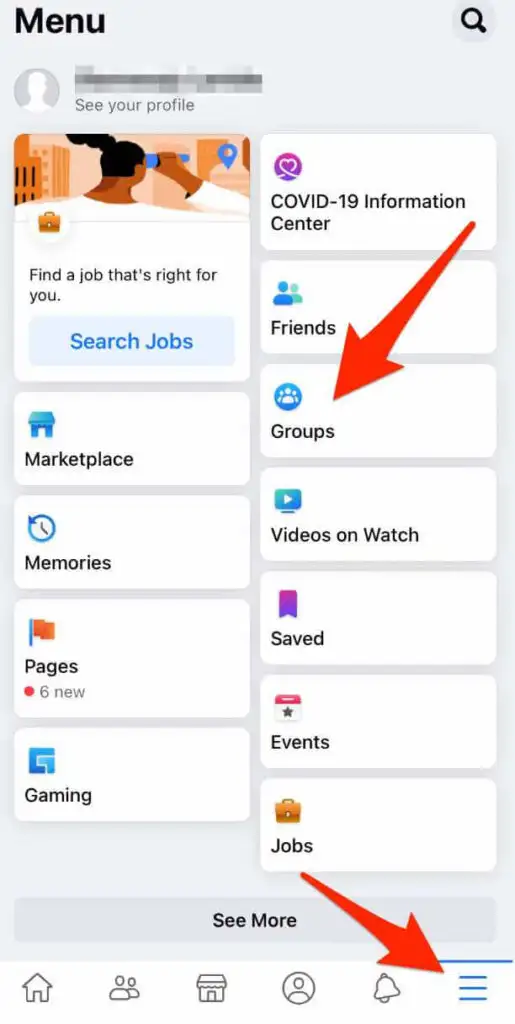
- Selanjutnya, ketuk Grup Anda .
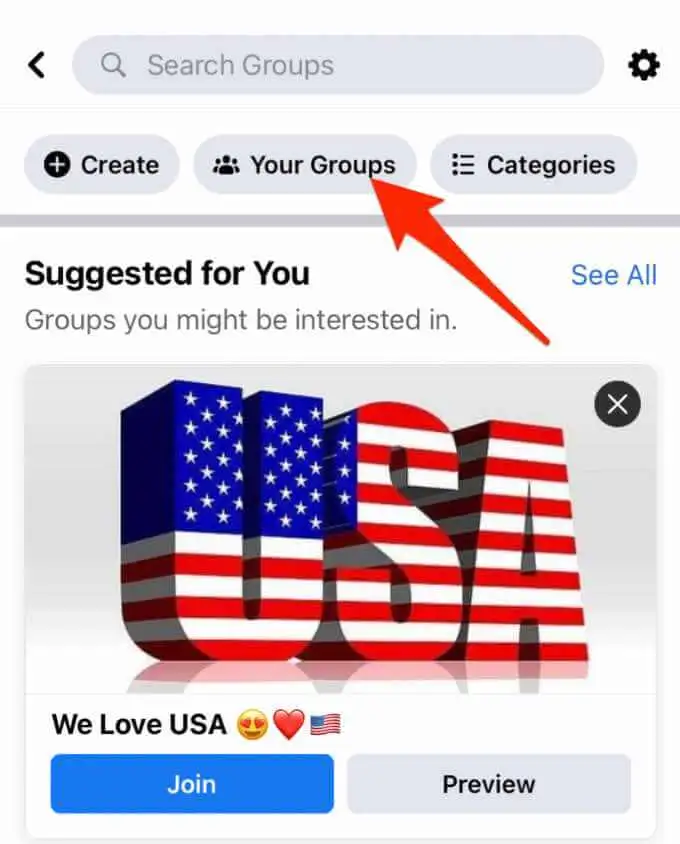
- Pilih grup Facebook Anda dari daftar.
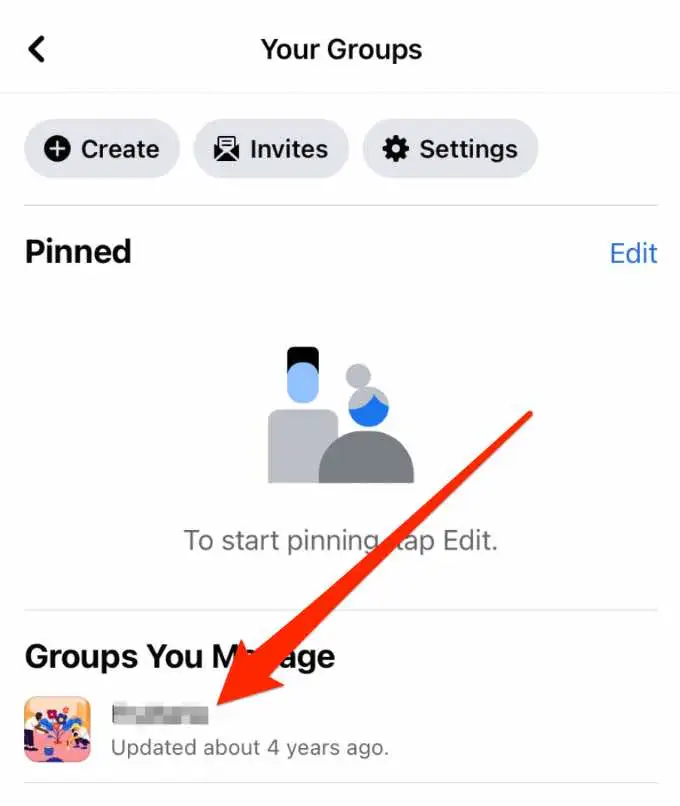
- Selanjutnya, ketuk ikon lencana .
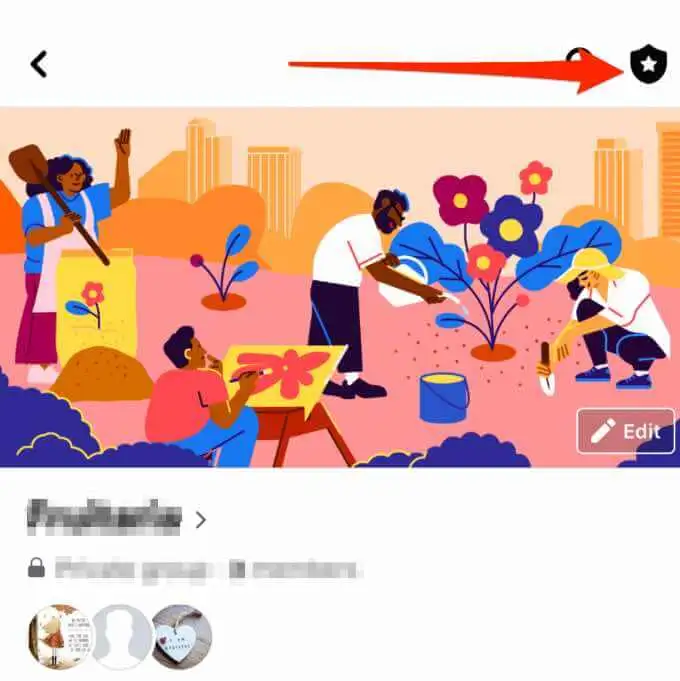
- Di bawah Anggota , ketuk Lihat semua .
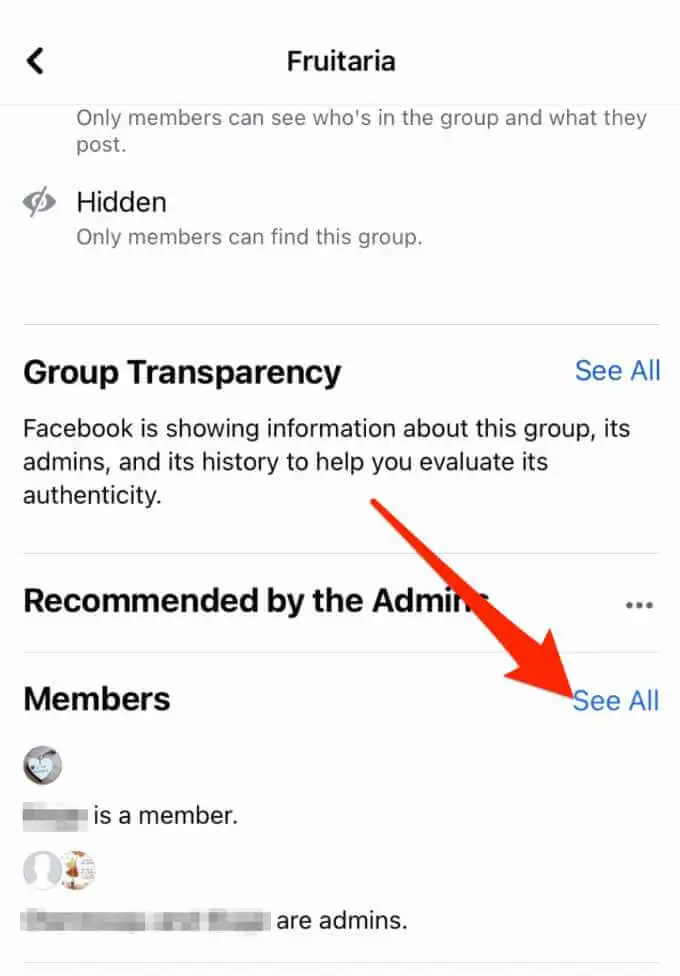
- Selanjutnya, ketuk nama orang yang ingin Anda tambahkan sebagai admin, lalu ketuk Jadikan (nama orang yang diundang atau anggota) admin .
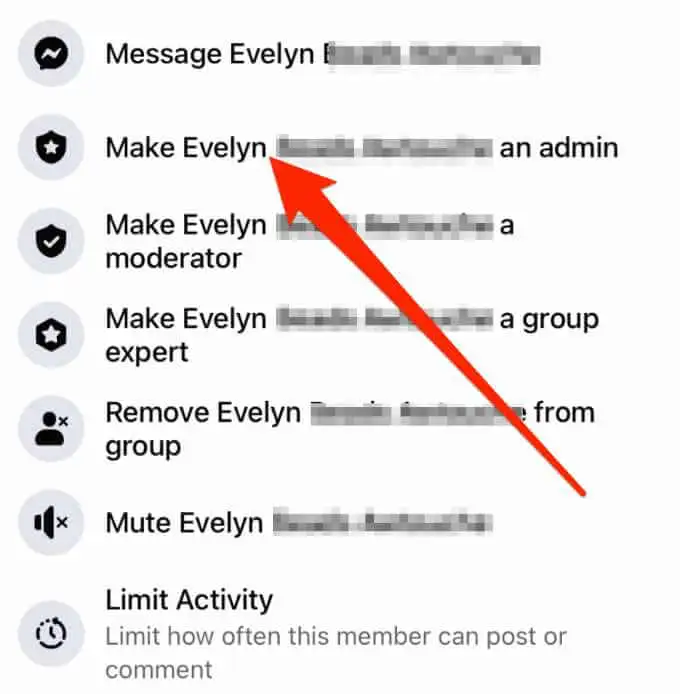
- Ketuk Konfirmasi untuk menyelesaikan proses.
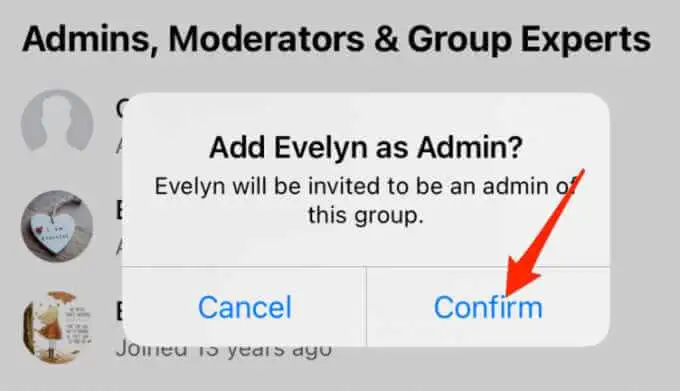
Batalkan Undangan untuk Menjadikan Seseorang sebagai Admin Grup Facebook Dari Aplikasi Facebook
Anda dapat membatalkan undangan untuk menjadikan seseorang sebagai admin grup Facebook menggunakan langkah-langkah ini.
- Buka halaman utama grup Facebook Anda dan ketuk nama grup.
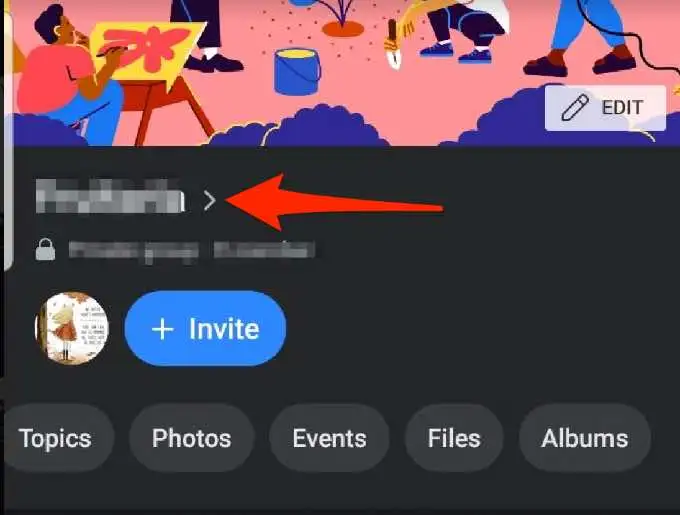
- Selanjutnya, ketuk Lihat semua di sebelah bagian Anggota .
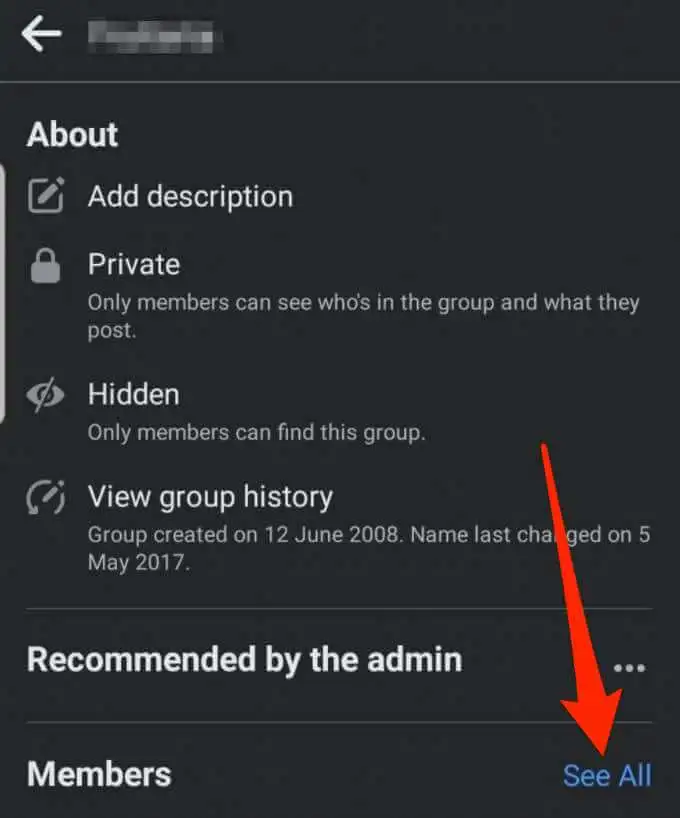
- Ketuk tab Diundang .
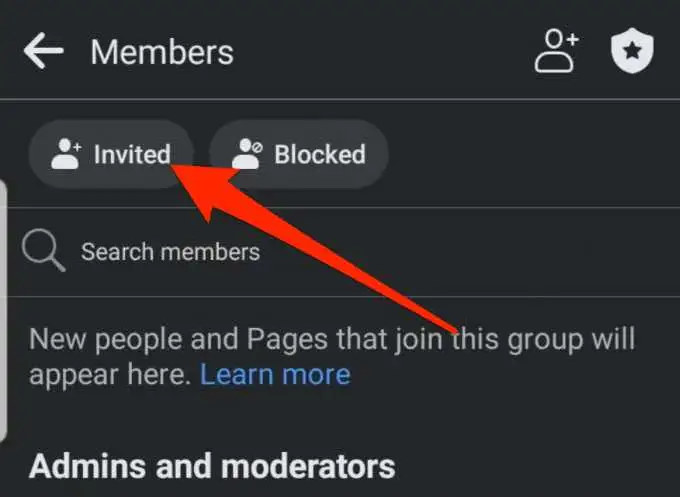
- Temukan nama orang yang Anda undang untuk menjadi admin grup Facebook dan ketuk Lainnya (tiga titik).
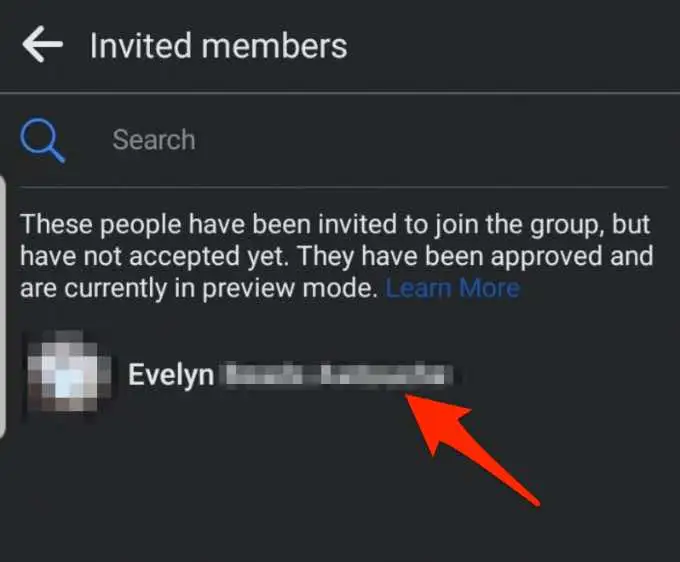
- Ketuk Hapus Undangan .
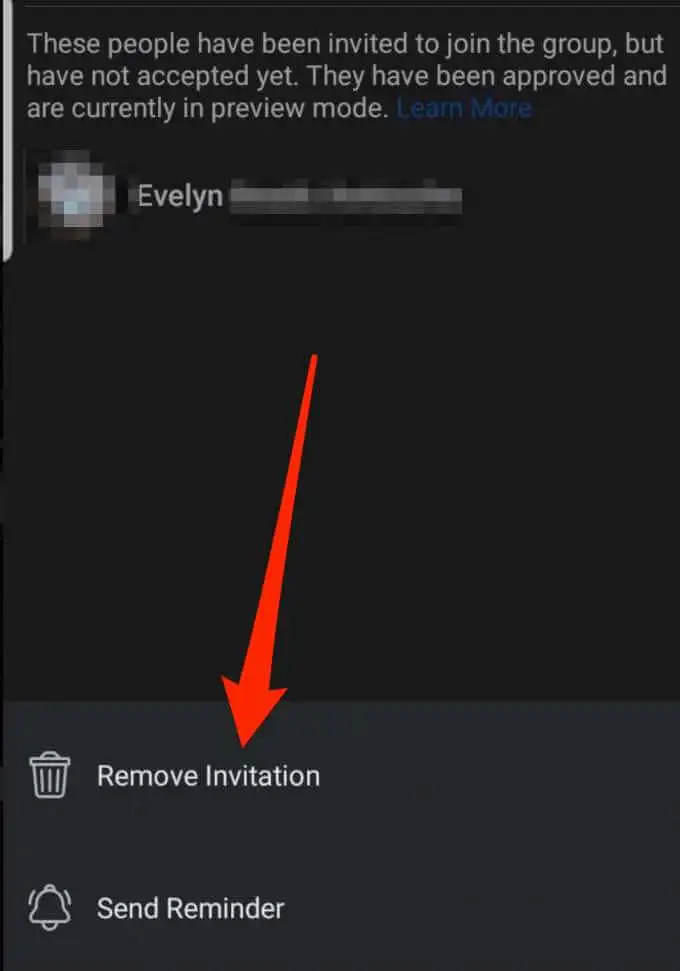
- Selanjutnya, ketuk Hapus Undangan lagi untuk mengonfirmasi tindakan, dan orang tersebut tidak akan lagi diundang untuk bergabung dengan grup.
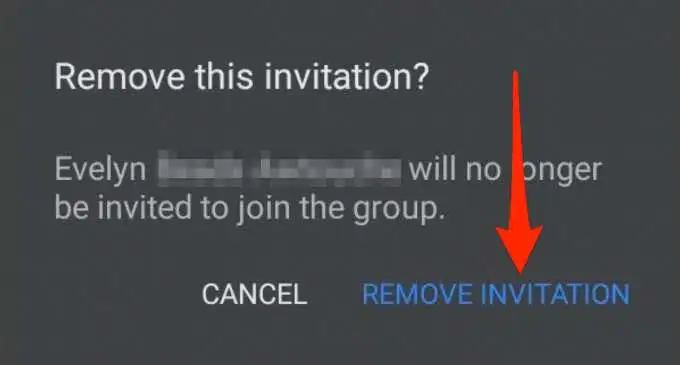
Cara Menghapus Admin dari Grup Facebook Melalui Aplikasi Facebook
Jika Anda tidak lagi membutuhkan layanan admin yang Anda tambahkan, Anda dapat menghapusnya dengan mudah dari grup Facebook Anda dalam beberapa langkah cepat.
- Ketuk ikon lencana di sisi kanan atas layar.
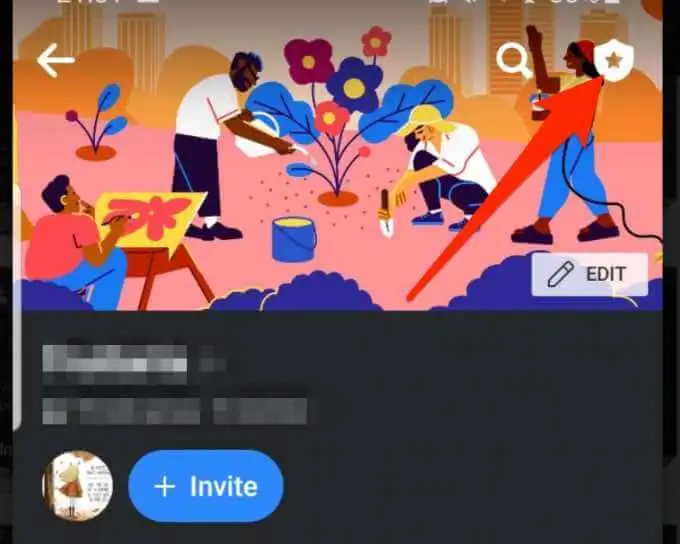
- Selanjutnya, ketuk Anggota di bawah Pintasan Alat .

- Ketuk Lainnya (tiga titik) di sebelah nama orang yang ingin Anda hapus sebagai admin.
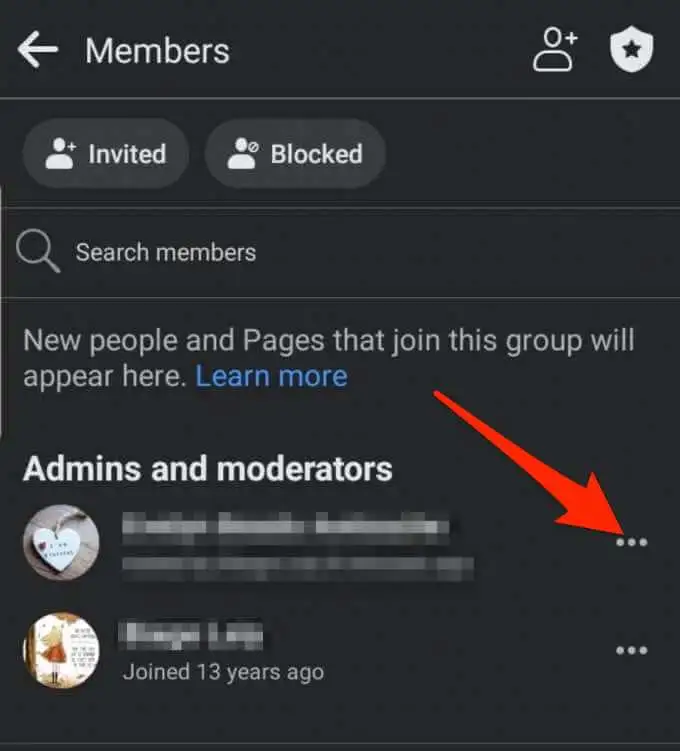
- Selanjutnya, ketuk Hapus sebagai Admin .
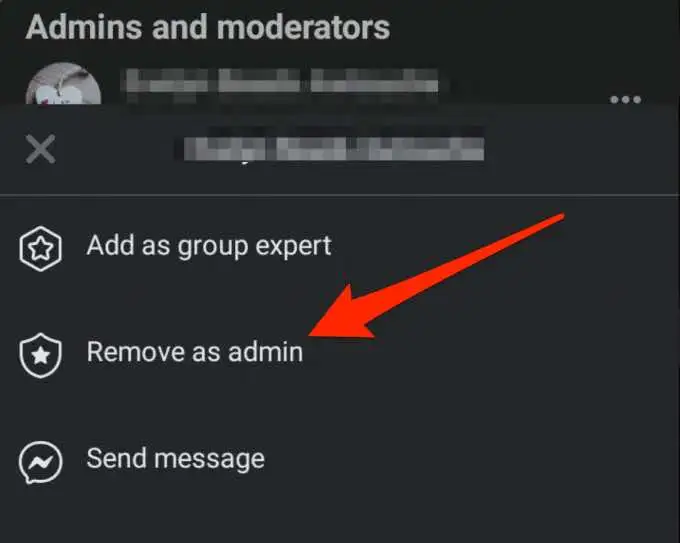
- Ketuk Hapus admin untuk mengonfirmasi tindakan.
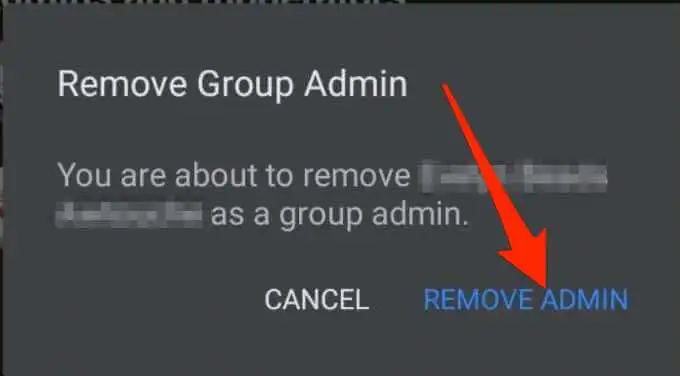
Kelola Grup Facebook Anda Berhasil
Memiliki admin grup Facebook yang dapat menangani segala hal tentang grup memudahkan Anda mengelola komunitas yang berkembang.
Apa pun alasan Anda menambahkan atau menghapus admin dari grup Facebook Anda, tinggalkan komentar dan beri tahu kami jika panduan ini membantu Anda mencapai tujuan.
